Linux卡在emergency mode怎么办?xfs_repair 命令轻松解决
本文介绍了Linux紧急模式的定义与作用,说明虚拟机进入该模式多因磁盘挂载出错,提供查日志找故障磁盘、用xfs_repair修复、重启验证的分步方案,附预防建议,助读者解决问题。
前言
用Linux虚拟机时,有时会出现突然卡在“emergency mode(紧急模式)”,重启几次都没用的情况。多半是因为“磁盘挂载出问题”,今天讲讲怎么轻松解决这个问题。
一、什么是Linux紧急模式?——系统的“安全避难所”
Linux的紧急模式,相当于系统的“安全避难所”:当系统启动时,发现“核心功能没法正常运行”(比如磁盘读不出、挂载失败),为了避免进一步损坏数据,会自动进入这个模式。
紧急模式下,系统只加载最基础的功能(比如命令行),让你能通过指令找到故障原因,而不是直接“罢工”导致数据丢失。
注意:紧急模式不是“故障”,而是系统的“自我保护机制”,它在告诉你“有问题需要处理”,只要找到根源,很快就能恢复正常。
二、为什么会进入紧急模式?多数是“磁盘挂载惹的祸”
虚拟机进入紧急模式的原因有很多,但最常见的,一般是的“挂载/dev/xxx出错”——我们先搞懂“挂载”是什么,再看为什么会出错。
1. “挂载”:给磁盘找个“入口”
Linux里的磁盘(比如/dev/sda1、/dev/vda2)就像“没贴门牌号的仓库”,系统没法直接访问里面的文件;而“挂载”就是给这个仓库贴“门牌号”(比如挂载到/mnt目录),让系统能通过“门牌号”找到仓库,读取里面的内容。
比如你要访问U盘里的文件,需要先把U盘挂载到某个目录(如/media/usb),系统才能通过这个目录找到U盘里的数据——挂载就是“给存储设备找访问入口”的过程。
2. 挂载出错的3个常见原因,对症才好修
虚拟机启动时,会按配置文件(比如/etc/fstab)里的设置,自动挂载指定的磁盘。如果挂载失败,就会触发紧急模式,常见原因有3个:
- 磁盘文件系统损坏:就像仓库里的货架塌了,里面的东西乱了,系统没法正常读取——比如突然断电、虚拟机异常关机,都可能导致XFS、EXT4等文件系统损坏(文档里用xfs_repair修复,说明是XFS文件系统);
- 磁盘路径变了:比如之前挂载的是/dev/vda1,后来虚拟机配置变了,磁盘路径变成/dev/vdb1,系统按旧路径找,自然找不到;
- 配置文件写错了:/etc/fstab里的挂载配置(比如磁盘路径、挂载点、文件系统类型)填错了,系统按错误配置挂载,肯定会失败。
我们一般可以通过journalctl这个命令查询报错原因,就是通过日志来排查紧急模式的问题。
三、分步修复:从进入紧急模式到重启恢复,3步搞定
遇到紧急模式不用慌,按“查原因→修故障→重启验证”的步骤来,多数情况10分钟内就能解决:
第一步:进入紧急模式,获取操作权限
虚拟机启动后,会自动进入紧急模式界面,通常会提示
Give root password for maintenance (or press Control+D to continue):
输入root用户的密码,按回车,就能进入命令行操作界面。
如果按Ctrl+D,系统会尝试继续启动,但多数情况会再次回到紧急模式,所以建议直接输入root密码,进入命令行排查。
第二步:查日志找故障磁盘,用xfs_repair修复
这一步是核心!先通过日志确认“哪个磁盘挂载失败”,再修复损坏的文件系统:
(1)查日志:定位“出问题的磁盘”
在命令行输入journalctl -xb,按回车——这个命令会显示系统启动的详细日志,就像“查看事故现场记录”。
翻日志时,重点找包含 “mount” “error” “/dev/xxx” 的内容(比如“mount: /mnt: can’t find in /etc/fstab.”或“XFS error”),找到类似“挂载/dev/vda1失败”的报错,记下这个磁盘路径(比如/dev/vda1)。
(2)修复磁盘:用xfs_repair修复XFS文件系统
如果日志显示是XFS文件系统损坏(比如报错里有“XFS”),就用xfs_repair命令修复,步骤如下:
- 输入命令
xfs_repair -v -L /dev/xxx(把/dev/xxx换成你找到的故障磁盘路径,比如/dev/vda1),按回车;-v:显示修复过程的详细信息,让你知道修复到哪一步了;-L:强制清除日志(如果日志损坏导致修复卡住,这个参数很有用,但注意:只在XFS文件系统下用,其他文件系统别用);
- 等待修复完成——如果磁盘损坏不严重,几分钟就能结束,修复成功会显示“Phase 6 - check inode connectivity… done”等提示;
- 如果是EXT4文件系统(不是XFS),可以用
e2fsck -f /dev/xxx修复(注意:不同文件系统用不同工具,别混用)。
第三步:重启虚拟机,验证是否恢复
修复完成后,输入reboot命令,按回车重启虚拟机——系统会重新尝试挂载磁盘,如果修复成功,就能正常进入桌面或命令行界面,不会再触发紧急模式。
如果重启后还是进入紧急模式,说明还有其他问题(比如配置文件写错了),可以再次进入紧急模式,检查/etc/fstab文件(输入cat /etc/fstab查看配置),确认磁盘路径、挂载点、文件系统类型是否正确,修改后再重启。
四、预防建议:3个小习惯,减少紧急模式概率
修复完成后,养成这3个习惯,能减少以后进入紧急模式的概率:
- 避免异常关机:虚拟机不用时,按正常流程关机(比如
shutdown -h now命令),别直接关掉虚拟机电源,防止磁盘文件系统损坏; - 定期备份配置文件:把/etc/fstab(挂载配置文件)备份一份(比如
cp /etc/fstab /etc/fstab.bak),万一配置写错,能恢复到旧版本; - 启动前检查磁盘:如果虚拟机很久没开,可以先进入单用户模式(启动时按e编辑启动参数,加“single”),用
xfs_repair -n /dev/xxx(-n表示只检查不修复)检查磁盘,提前发现问题。
五、总结
Linux虚拟机进入紧急模式是系统在“提醒你修问题”。只要记住“先查日志找故障磁盘,再用对应工具修复,最后重启验证”的逻辑,就能轻松解决。
更多推荐
 已为社区贡献11条内容
已为社区贡献11条内容

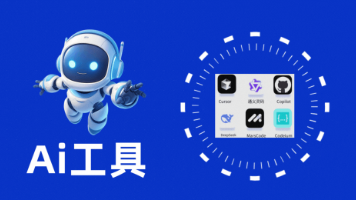





所有评论(0)